
Није много корисника ВхатсАпп Мессенгер-а могу применити функцију форматирања текста у њему, а то је одлична метода за стварање нају информативнијих и / или емоционалних порука. Данас ћемо вам у чланку рећи како доделити појединачне речи, изразе или предлоге у тексту подебљаног фонта.
Да би се задатак решили изражен у чланку на наслову у разним верзијама гласника, због разлика у интерфејсу Вхатсапп-а за Андроид, ИОС и Виндовс, биће потребно да се обавља неколико различитих аката. Треба напоменути да су из две описане методе обликовања текста универзални и јединствено применљиви корисници сва три ОС-а само први!
Метода 1: Посебни симбол
Главни начин означавања текста посланог путем ВхатсАпп-а текста је инсталација на почетку и крај симбола *.
- Покрените гласник и отворите ћаскање са саговорником, који планира да пошаље текст обликовањем. Инсталирајте курсор у поље Порука за поруке.
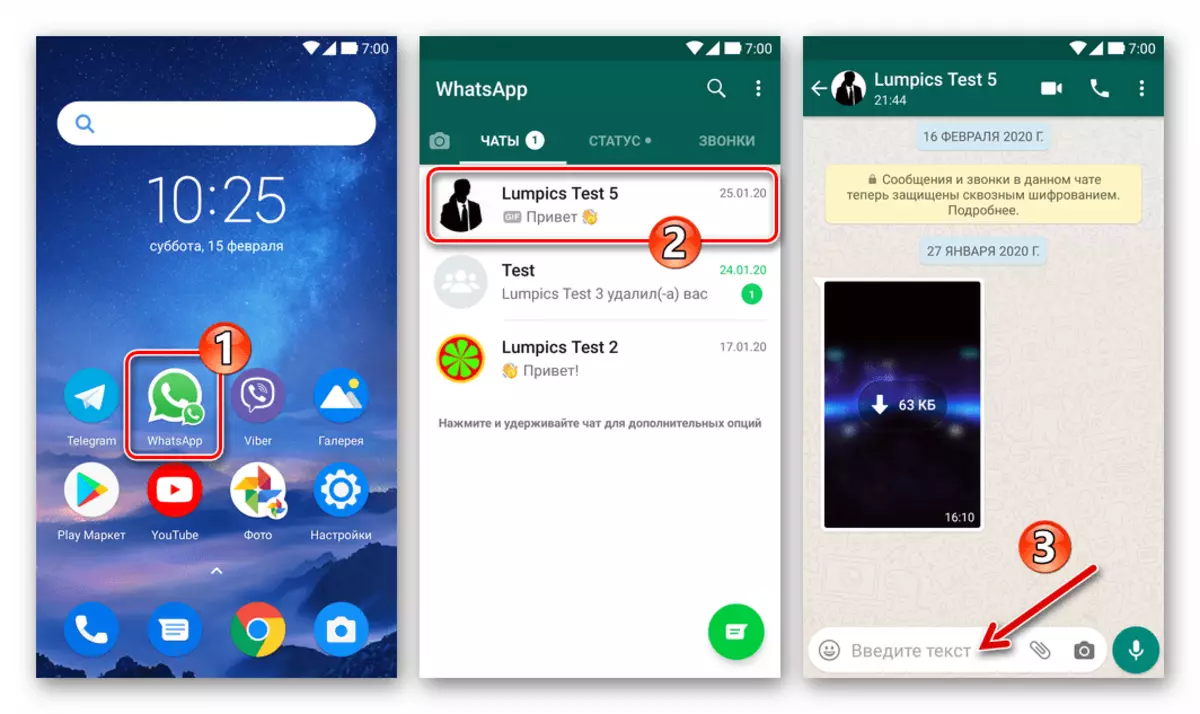
- Унесите * симбол. Затим, без стављања простора, напишите реч, фразу или понуду излучују подебљани фонт. Након завршетка уноса, назад без простора *.
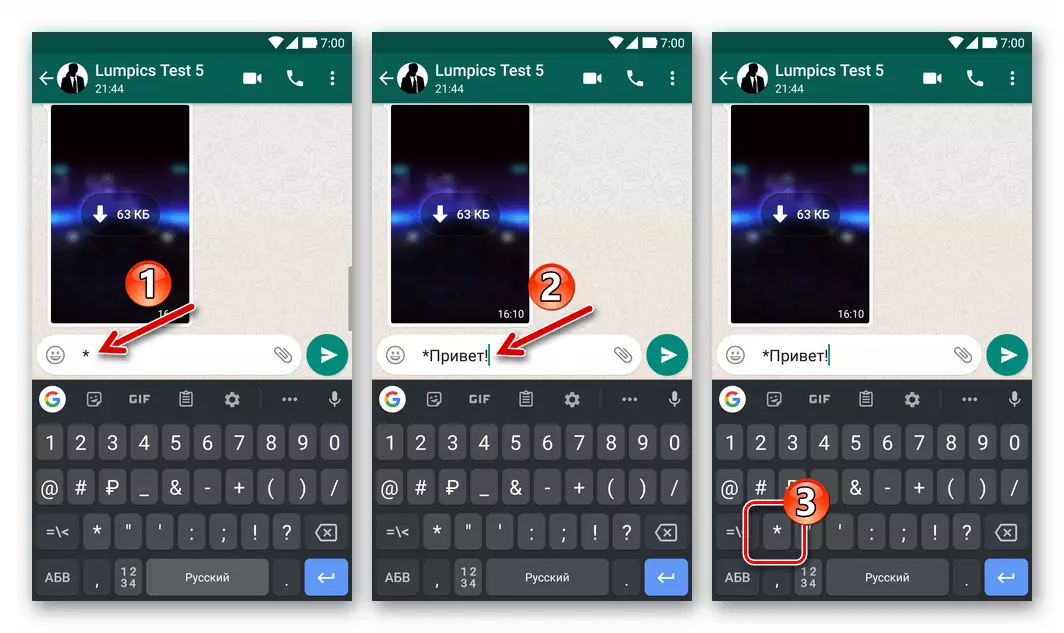
- Ако се виђате горе у мобилној верзији Васап-а (за Андроид или АИОС), ефекат акција ће се одмах показати на терену са примаоцом.
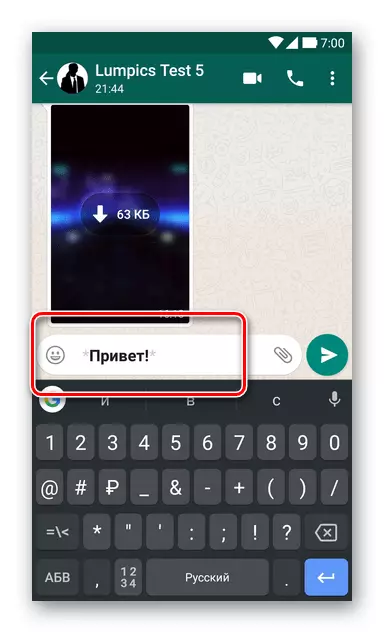
У Виндову није дат преглед ефекта инсталирања симбола форматирања у формату који се генерише за слање Васапа.
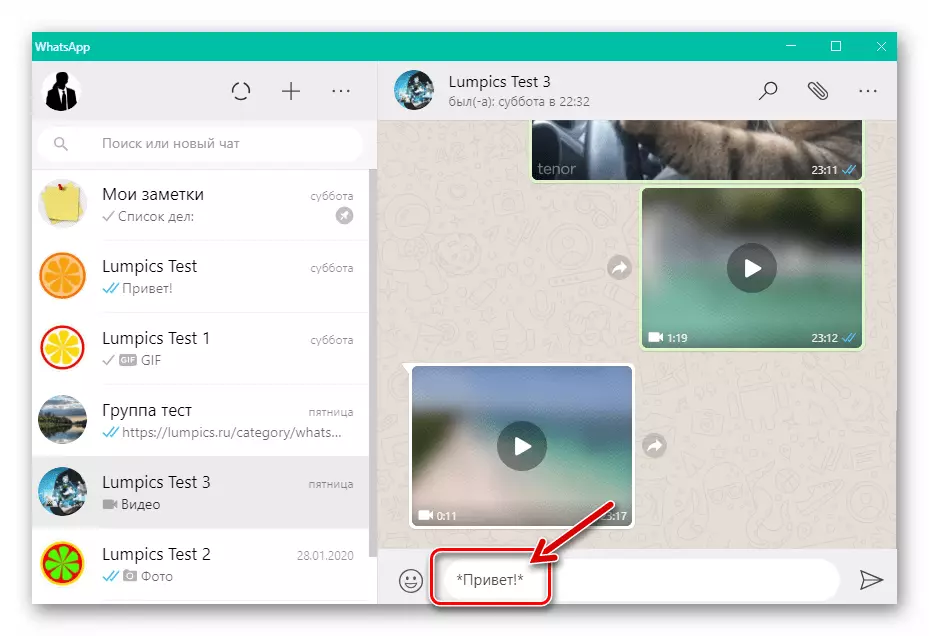
- Издвојите поруку и покрените је да га пренесе на другог корисника гласника (или неколико особа, ако комуницира у групном ћаскању).

- Скоро одмах, ви и ваш саговорник у ВхатсАппу моћи ће да процени ефекат извршене манипулације - Ваша порука је информативна од оних који су послани без форматирања.
- Андроид:
- аиос:
- Прозор:
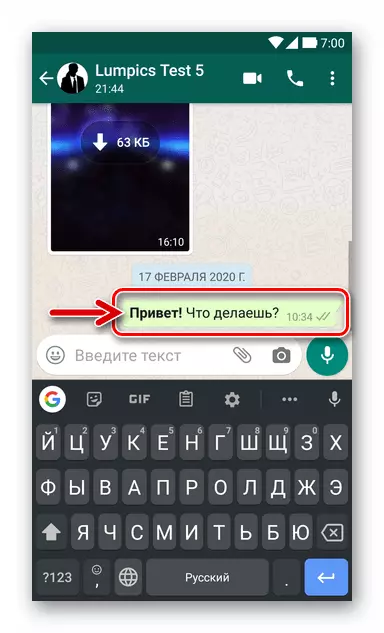
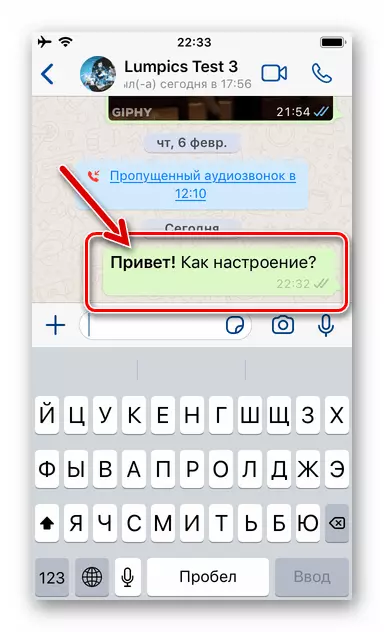
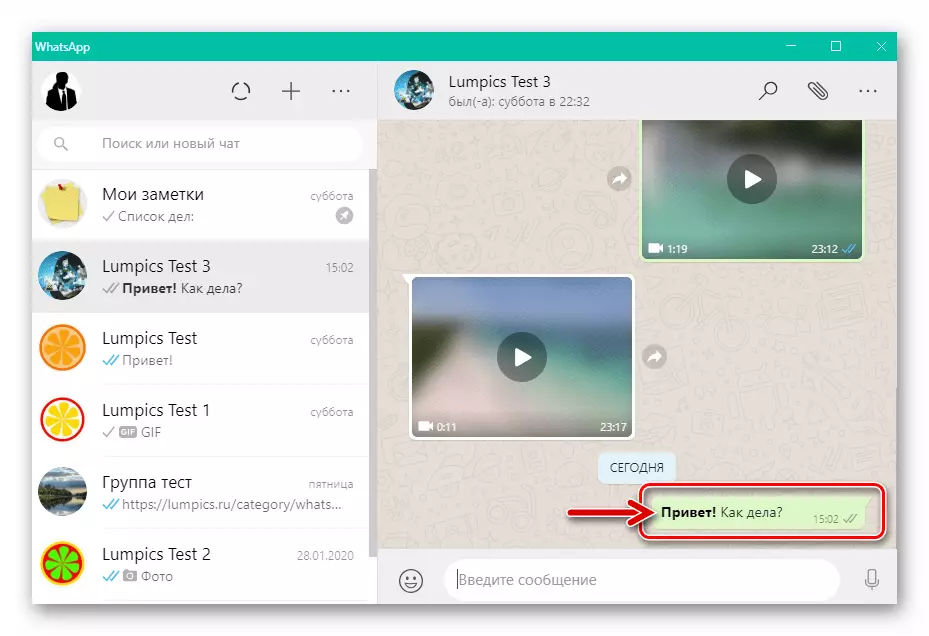
Поред примене налога акција које су предложене у упутствима, можете у потпуности да позовете поруку, ставите звезде на почетак и крај текста фрагмената додељених подебљаним фонтом, а затим пошаљите.
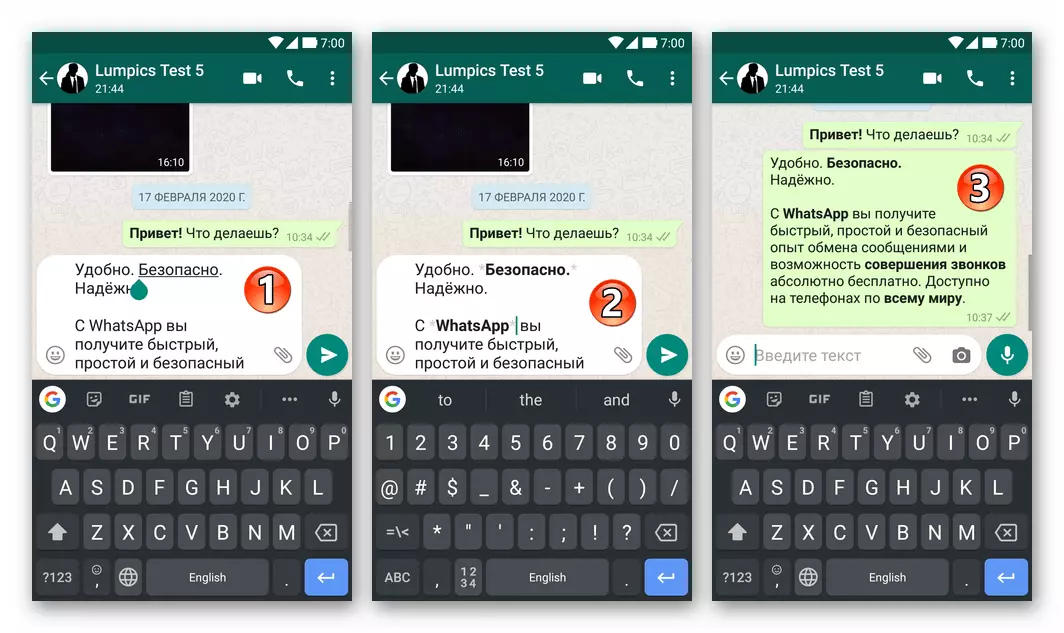
2. метод: Контекстни мени
У околини било које верзије ИОС-а, као и на великом броју Андроид уређаја, још један, често погодније, а не горе наведени начин наношења тексту поруке у формату ВхатсАпп је позив одговарајуће функције из посебног менија.
- Позовите текстуалну поруку наводне на дијалог или групни текстуалну поруку Цхат, али не шаљете је.
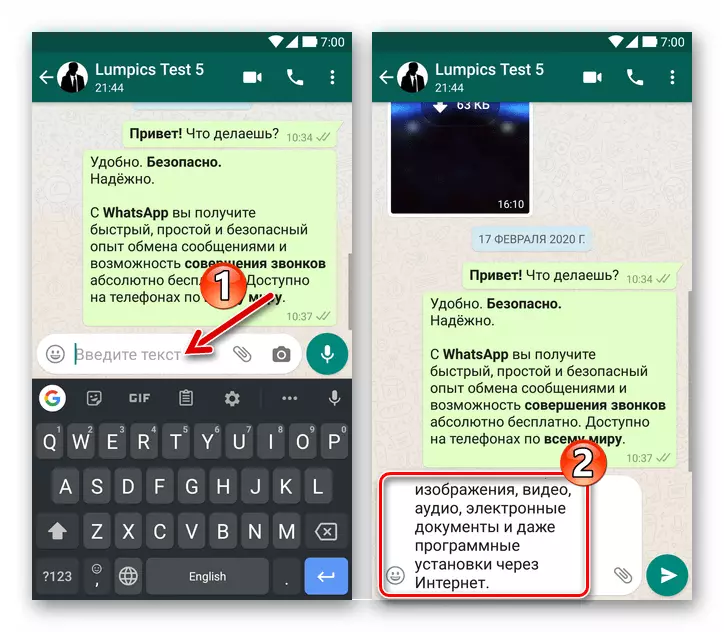
- У тексту поруке означите реч (дуготрајно притискање у Андроид, двапут додирните сет знакова у АИОС-у) или фразе којој је потребно да поднесете форматирање у облику подебљаног фонта.
Прочитајте још: Како означити текст у Мессенгер ВхатсАпп
- Андроид:
- ИОС.:
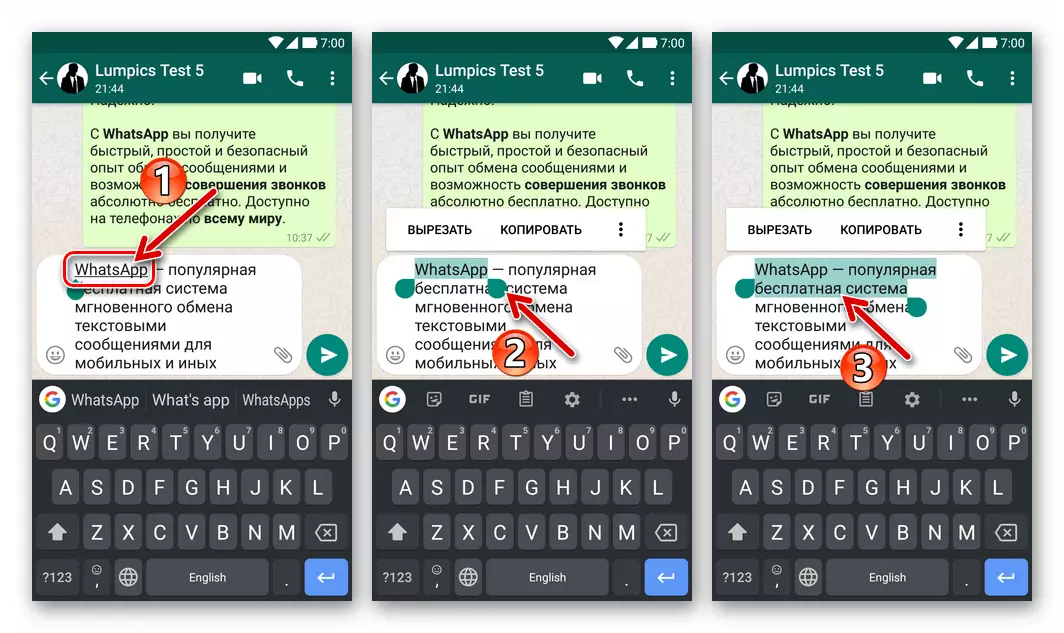
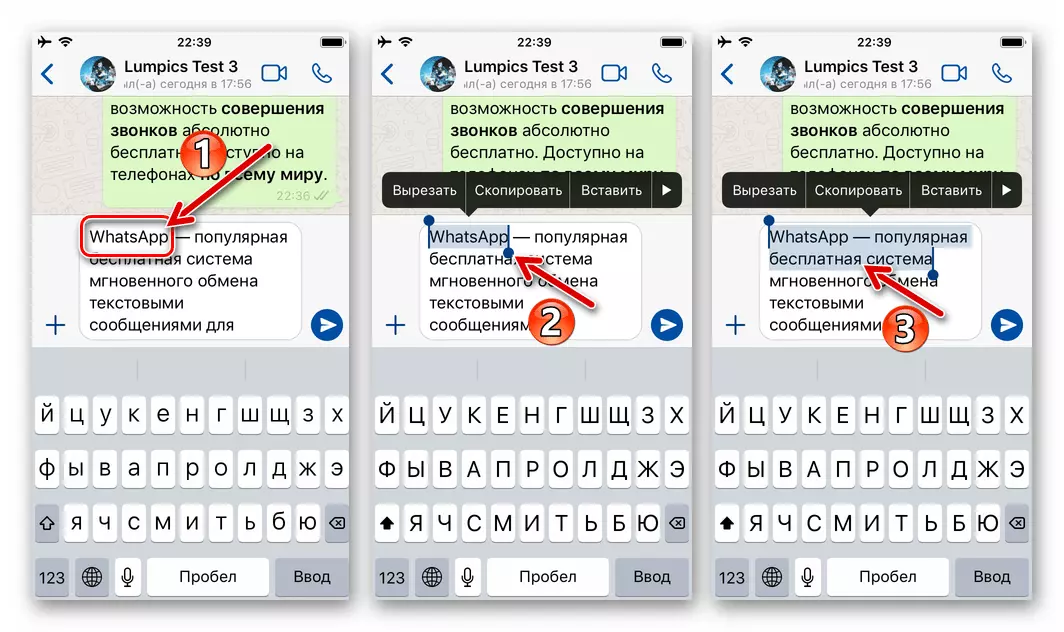
- Као резултат одабира речи у пољу за унос текстуалне поруке, на Васап-у се појављује контекстни мени. Затим, дјелује у зависности од верзије посуде коју користите:
- Андроид - Додирните мени Три вертикално лоцира на точке, а затим се помакните на приказану листу опција и изаберите "ФАТ" у њему.
- ИОС. - На листи текста који се примењује на фрагмент, тапните на "Више" стрелицу десно на десно, а затим кликните на ставку "Б и У" ставку "Б И У", а затим изаберите "Болд".
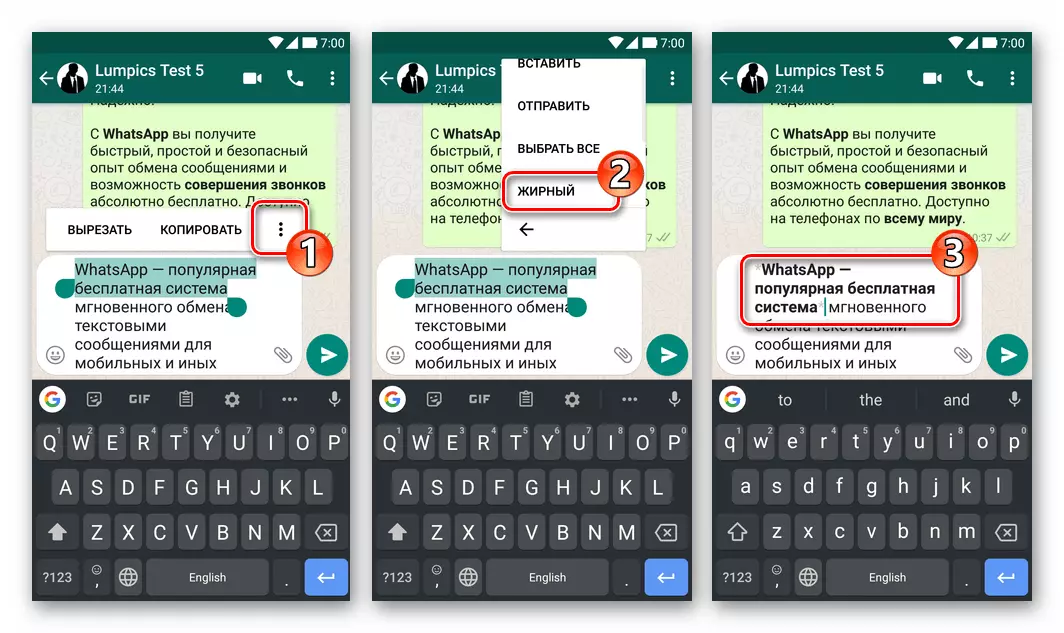
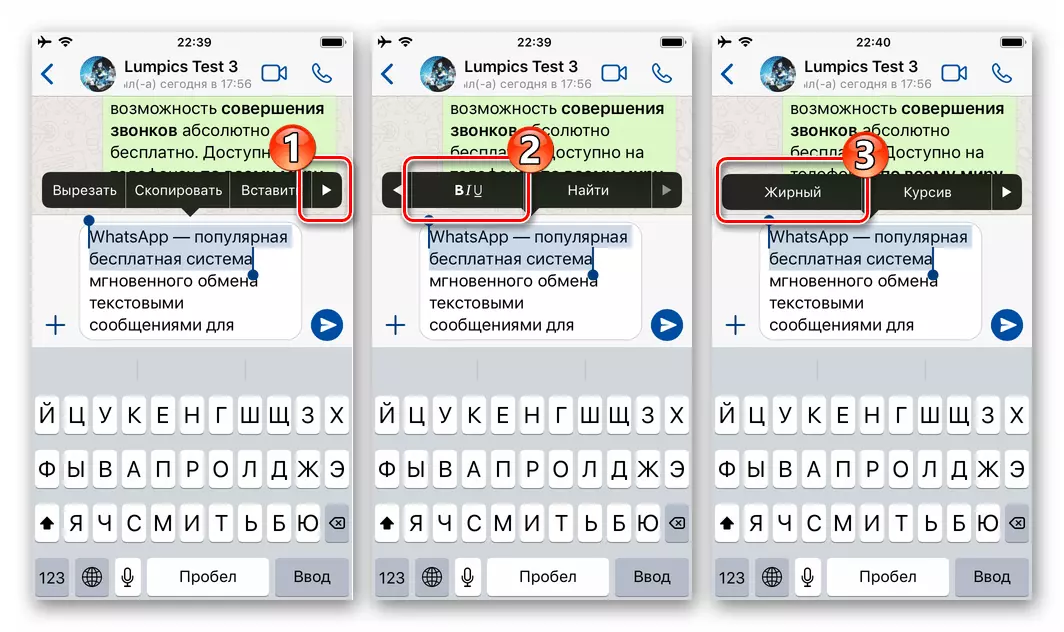
- Ако је потребно, поновите поступак форматирања за све неуконтролиране фрагменте текста, кликните на дугме Пошаљи поруку.
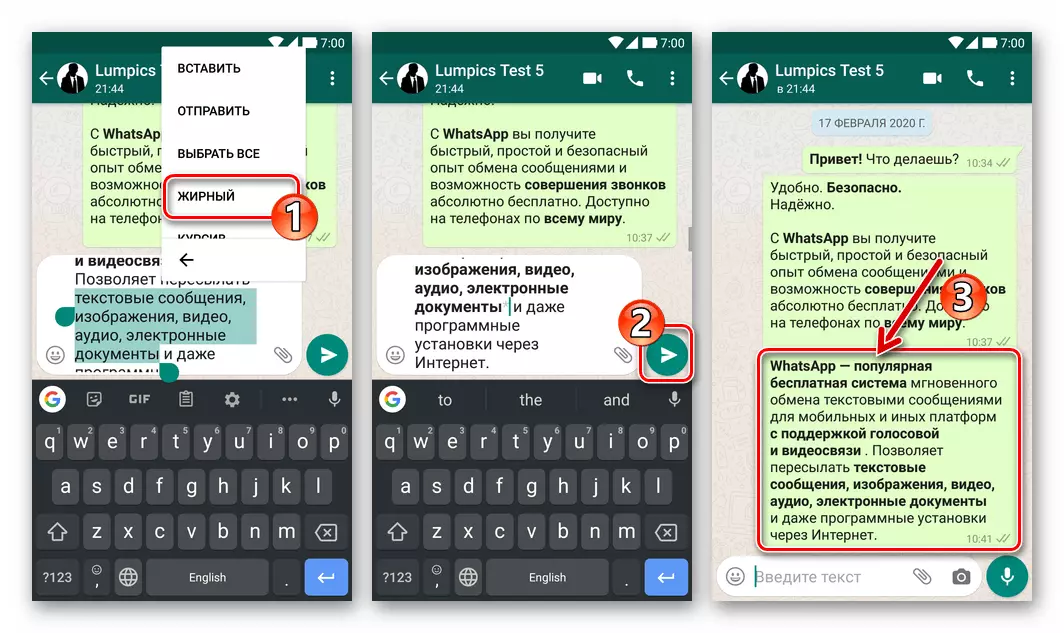
Примјена једне од метода доступних у једном или другом мессенгеру ВхатсАпп од пријем или комбиновањем употребе метода форматирања описаних у чланку, постаје могуће истакнути појединачне речи или њихове комбинације, предлоге и текст порука, а затим Натерајте их да шаљу било који цхат.
